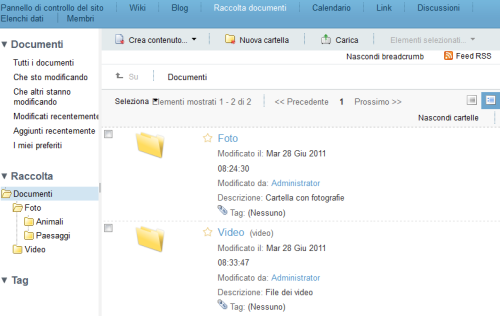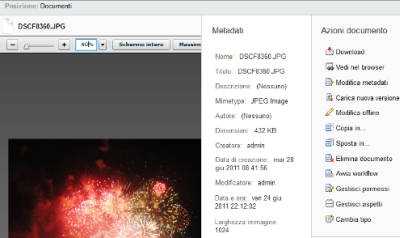La voce successiva serve per creare un blog oppure per configurare Alfresco integrandolo con un blog esterno. Per creare il proprio blog basta inserire i post cliccando su "Nuovo post". Anche qui, come per le pagine della sezione wiki, dobbiamo inserire il titolo, il testo con l'editor WYSIWYG e i tag più appropriati. Il post può essere salvato come bozza oppure pubblicarlo (con visibilità interna o esterna). Ai post del blog possono essere inseriti dei commenti, come possiamo vedere in figura.
Come detto, possiamo integrare un blog esterno. I blog con cui Alfresco attualmente può interfacciarsi sono WordPress e Typepad. Basta inserire un ID identificativo, il nome del blog, una descrizione, l'url da cui si raggiunge, il nome utente e la password per il collegamento.
Per quanto riguarda la raccolta di documenti, viene utilizzata per la gestione e il caricamento dei file. Possiamo creare delle cartelle che contengono i nodi (formando anche una gerarchia).
Ogni cartella inserita ha un nome, un titolo e una descrizione. Per inserire una sottocartella basta entrare nella cartella che la deve contenere e poi cliccare su "Nuova cartella" o in alternativa crearla e poi spostarla. Per spostarla basta andarci sopra e cliccare, a destra, sulla voce "Vedi dettagli". Da lì possiamo modificare i metadati prima inseriti, copiarla o spostarla da un'altra parte, eliminarla, creare delle regole oppure prendere quelle di un'altra cartella, gestire i permessi e gli aspetti e cambiare il tipo. Inoltre possiamo inserire dei commenti.
Per inserire un file nel sito bisogna cliccare su "Carica", selezionare i file da caricare, anche più di uno per volta. Una volta caricati se clicchiamo sopra un file comparirà, nella nuova pagina, l'anteprima, i metadati e le azioni possibili da fare sul documento che sono simili a quelle per la cartella. Rispetto a prima ci sono delle voci in più, per esempio Download, vedi nel browser, modifica offline e carica nuova versione.